FIXME Cette page contient peut-être des erreurs, vous pouvez contribuer pour les corriger.
(Enlevez ce paragraphe si vous pensez qu'il n'y a plus d'erreurs.)
Éditeur d’événements
Lors de l'ouverture d'une scène (ou lors de l'ouverture d'événements externes), un éditeur d'événements est également ouvert. C'est ici que vous pouvez utiliser les événements pour créer le jeu et permettre aux joueurs d'interagir avec votre jeu et de le jouer. L'éditeur d'événements est un outil qui vous permet de programmer visuellement votre jeu sans aucune connaissance en programmation ou expérience requise pour que n'importe qui avec n'importe quel arrière-plan puisse créer un jeu dans GDevelop.
Pour basculer entre l'éditeur de scène et l'éditeur d'événements vous pouvez utiliser ces onglets en haut 
Lorsque vous passez à l'éditeur d'événements, vous remarquerez peut-être que nous avons une sélection différente d'outils disponibles: 
Ajouter un événement Nous pouvons ajouter un événement en cliquant sur le bouton Ajouter un événement 
En cliquant sur ce bouton, un événement vide apparaît dans notre éditeur 
Nous pouvons ajouter n'importe quel nombre de blocs d'événements à notre éditeur et ajouter diverses conditions et actions à chaque bloc d'événement pour rendre notre logique. Vous pouvez en apprendre plus sur les événements, sur la page dédié aux : .
Ajouter un sous-événement En cliquant sur le bouton Ajouter un sous-événement, nous pouvons ajouter un bloc d'événement enfant à l'événement sélectionné.
Après avoir cliqué sur le bouton, un sous-événement vide apparaît sous notre événement sélectionné 
Les sous-événements ne sont exécutés que si l'événement parent est exécuté, de cette façon nous pouvons freiner nos événements et déclencher des événements seulement quand / si cela est nécessaire et ne pas les déclencher si ce n'est pas le cas.
Ajouter un commentaire
Note
Les commentaires sont très utiles afin de vous repérer dans votre jeu, si vous souhaitez par exemple faire un gros jeu, forcément, il y aura pleins d'événements et vous pourriez vous perdre, mais grâce aux commentaires, vous allez vous repérer ! En cliquant sur le bouton Ajouter un commentaire, nous pouvons ajouter des commentaires à nos événements afin que nous puissions nous souvenir des événements qui correspondent à leur objectif. 
Bien sûr, la plupart des événements s'expliquent d'eux-mêmes, mais dans les jeux complexes, il est toujours utile d'ajouter des commentaires pour nous rappeler ce que cette partie fait exactement. 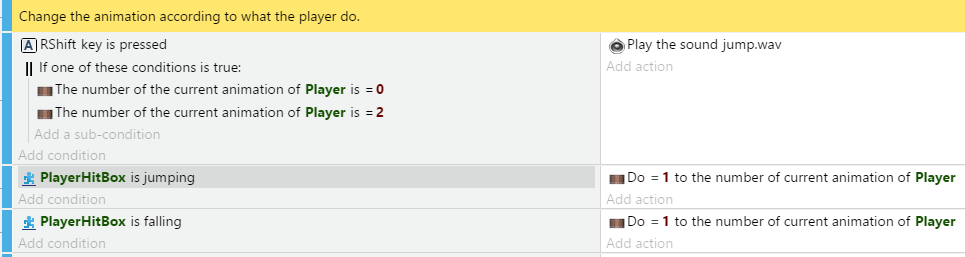
Ajouter un événement spécial En cliquant sur le bouton Ajouter un événement, avec ceux que nous avons déjà mentionnés, nous avons accès à des événements spéciaux 
Lire la page dédié aux événementspour en apprendre plus.
Supprimer un événement sélectionné
En cliquant sur le bouton Supprimer les événements sélectionnés, les événements sélectionnés seront supprimés de la feuille 
 ## Rechercher dans les événements En cliquant sur le bouton rechercher dans les événements, nous pouvons faire exactement cela, rechercher une expression dans les événements et trouver ce que nous recherchons
## Rechercher dans les événements En cliquant sur le bouton rechercher dans les événements, nous pouvons faire exactement cela, rechercher une expression dans les événements et trouver ce que nous recherchons 